Win11中的回收站是一个临时存储已删除文件和文件夹的地方。它允许您恢复误删除的文件,管理磁盘空间,并提供一种安全的方式来永久删除文件。但是近期有Win11用户不小心将回收站误删了,当想要删除文件时发现回收站不见了,那么有没有什么方法可以将回收站找回呢?我们来看看在下是如何操作的吧。
具体操作如下:
1、回到Win11系统桌面,我们在桌面空白处右键点击鼠标。在弹出的选项中中选择“个性化”选项。
2、接着就会进入到一个设置界面,在设置界面左侧找到主题功能。
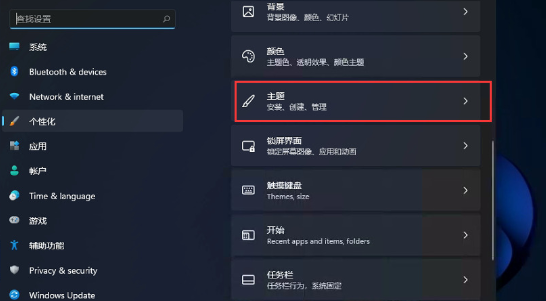
3、点击之后,我们在右侧往下拉,点击“桌面图标设置”选项。
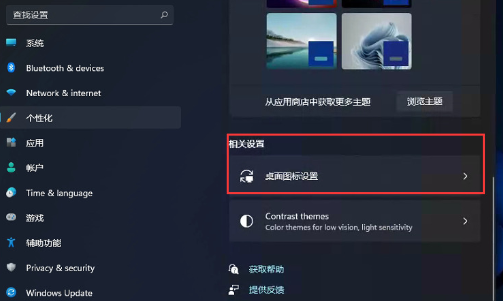
4、进入到页面后就可以看到回收站的选择界面啦。
5、最后我们将勾选回收站,并点击确定即可让回收站返回到桌面当中。
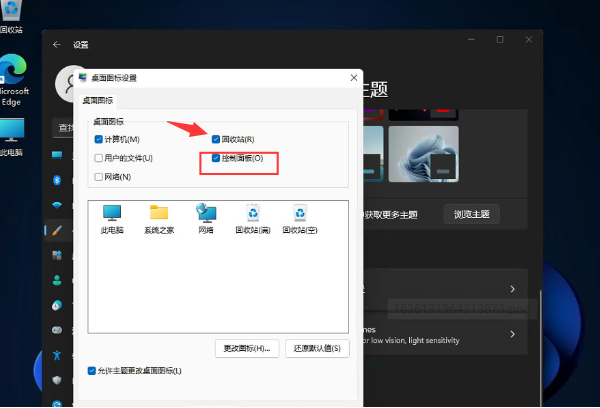
上面是win11回收站不小心误删了怎么办?win11垃圾桶不见了解决办法的内容了,文章的版权归原作者所有,如有侵犯您的权利,请及时联系本站删除,更多相关回收站不见了的资讯,请关注收藏西西下载站。